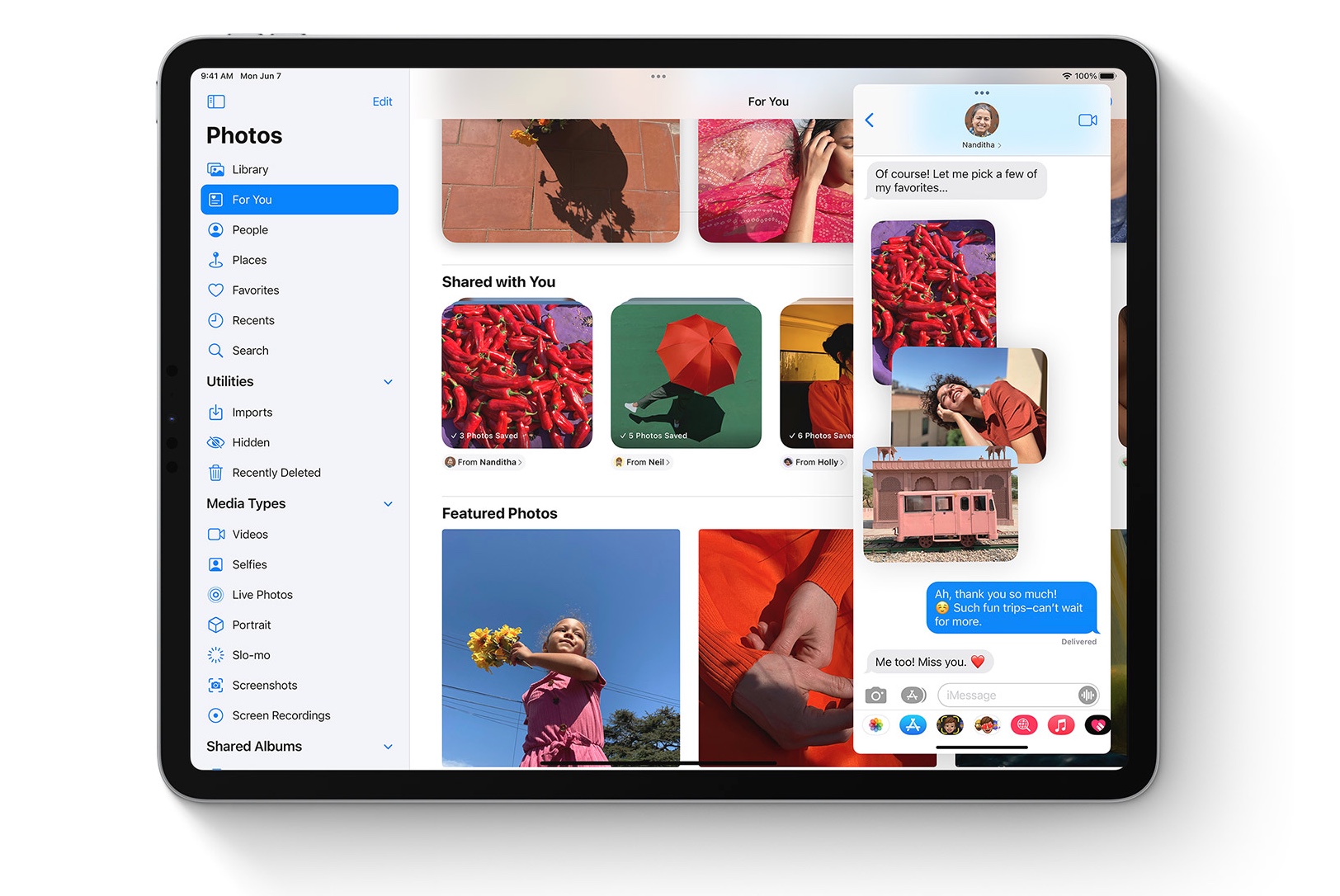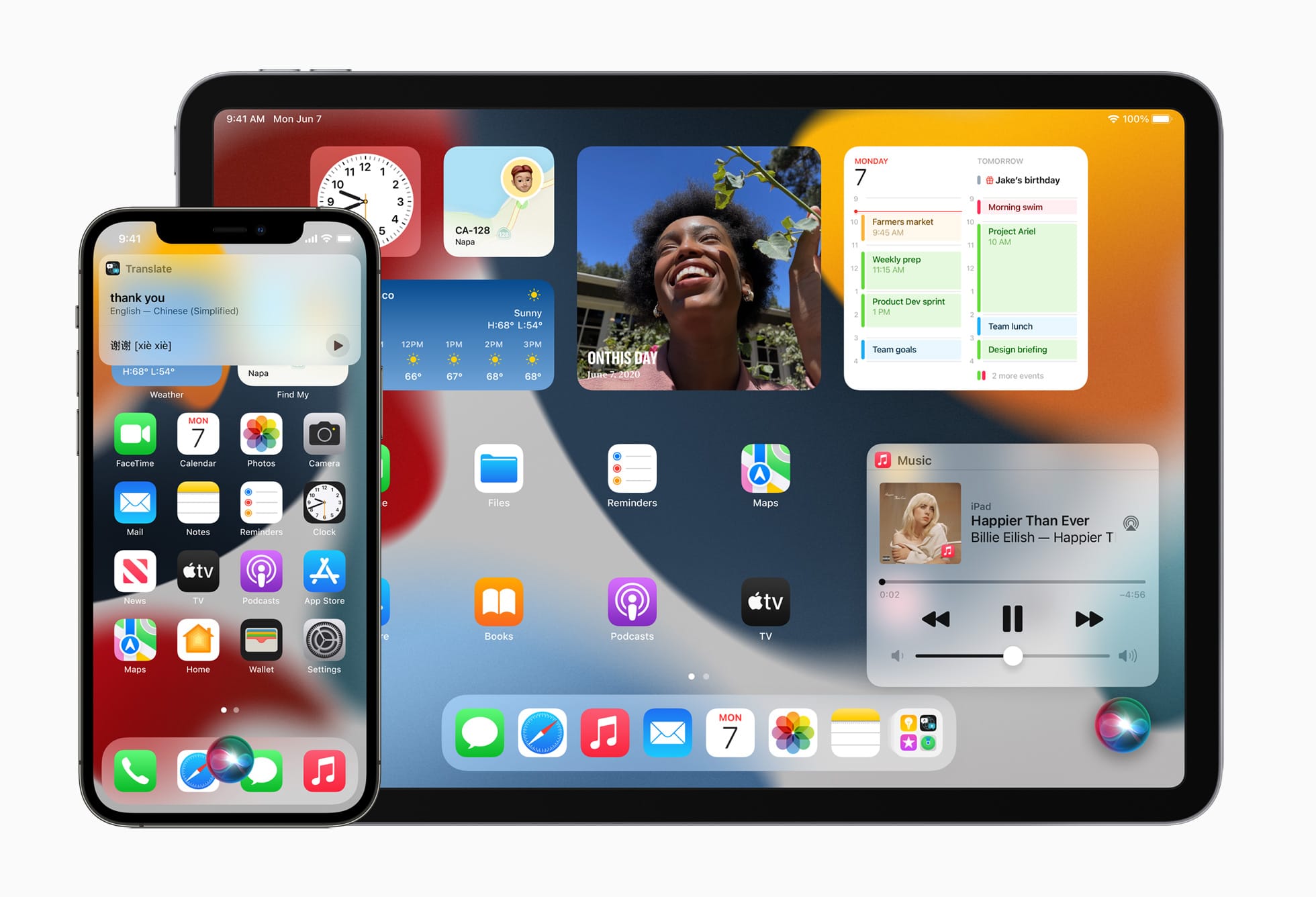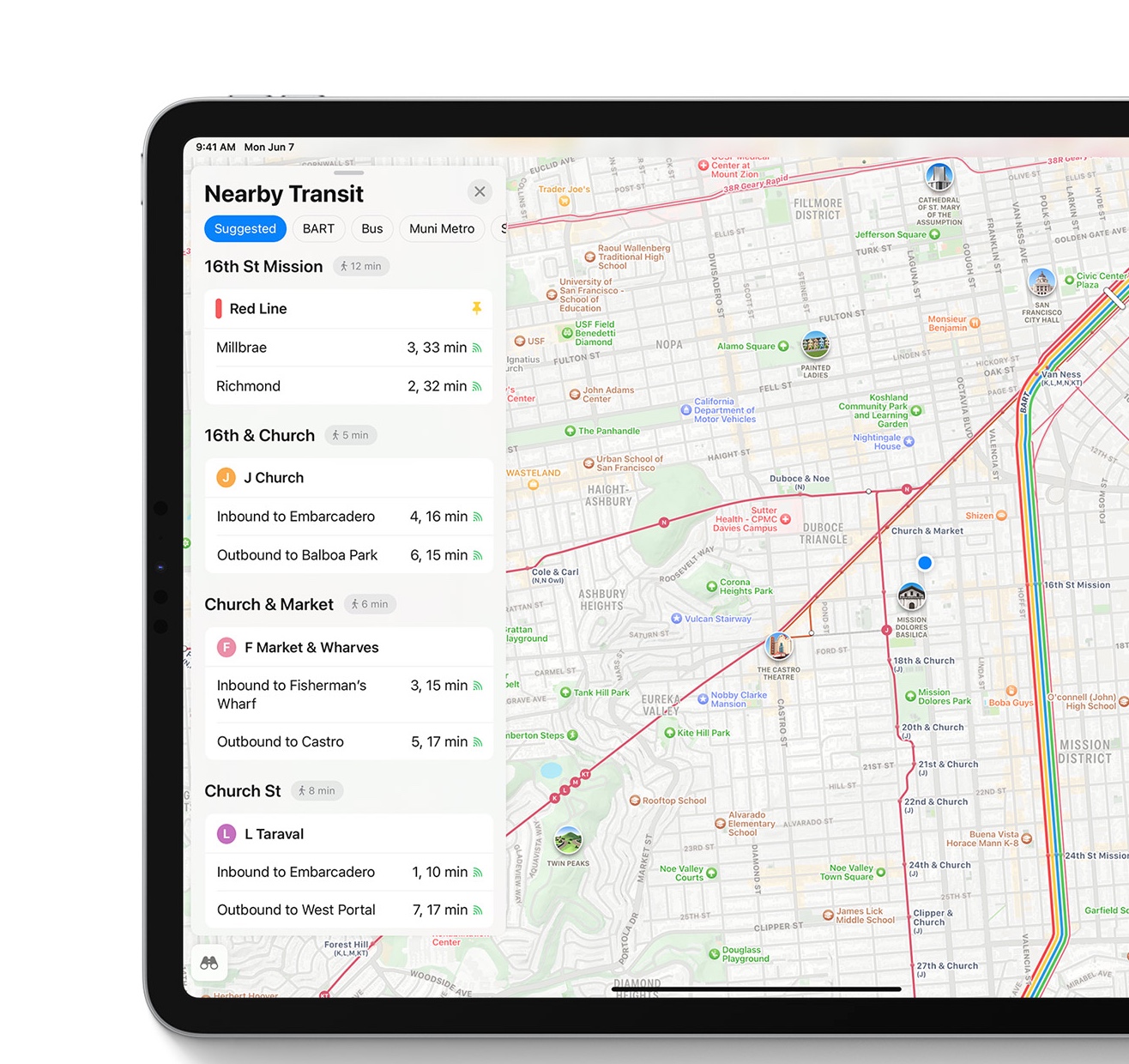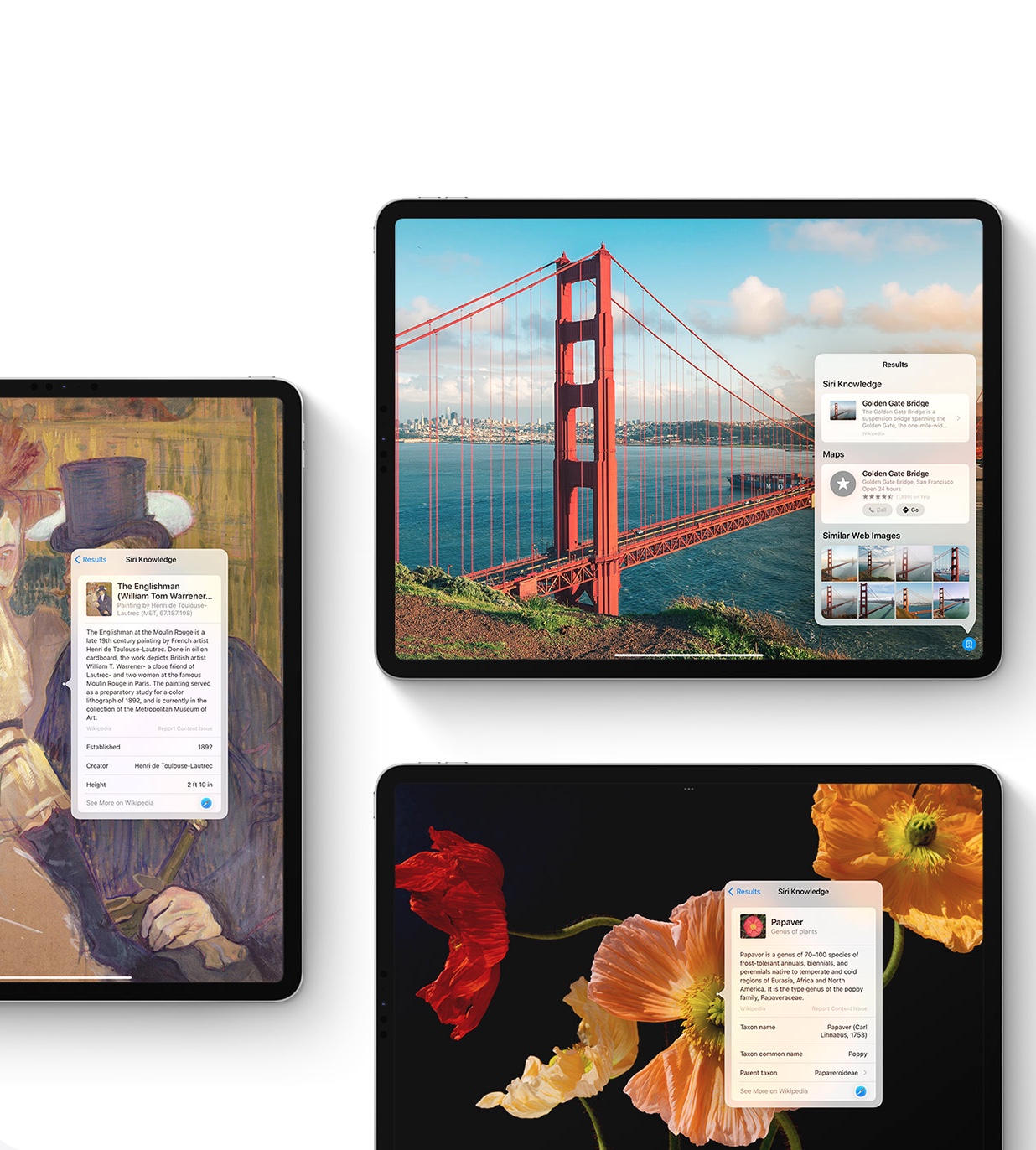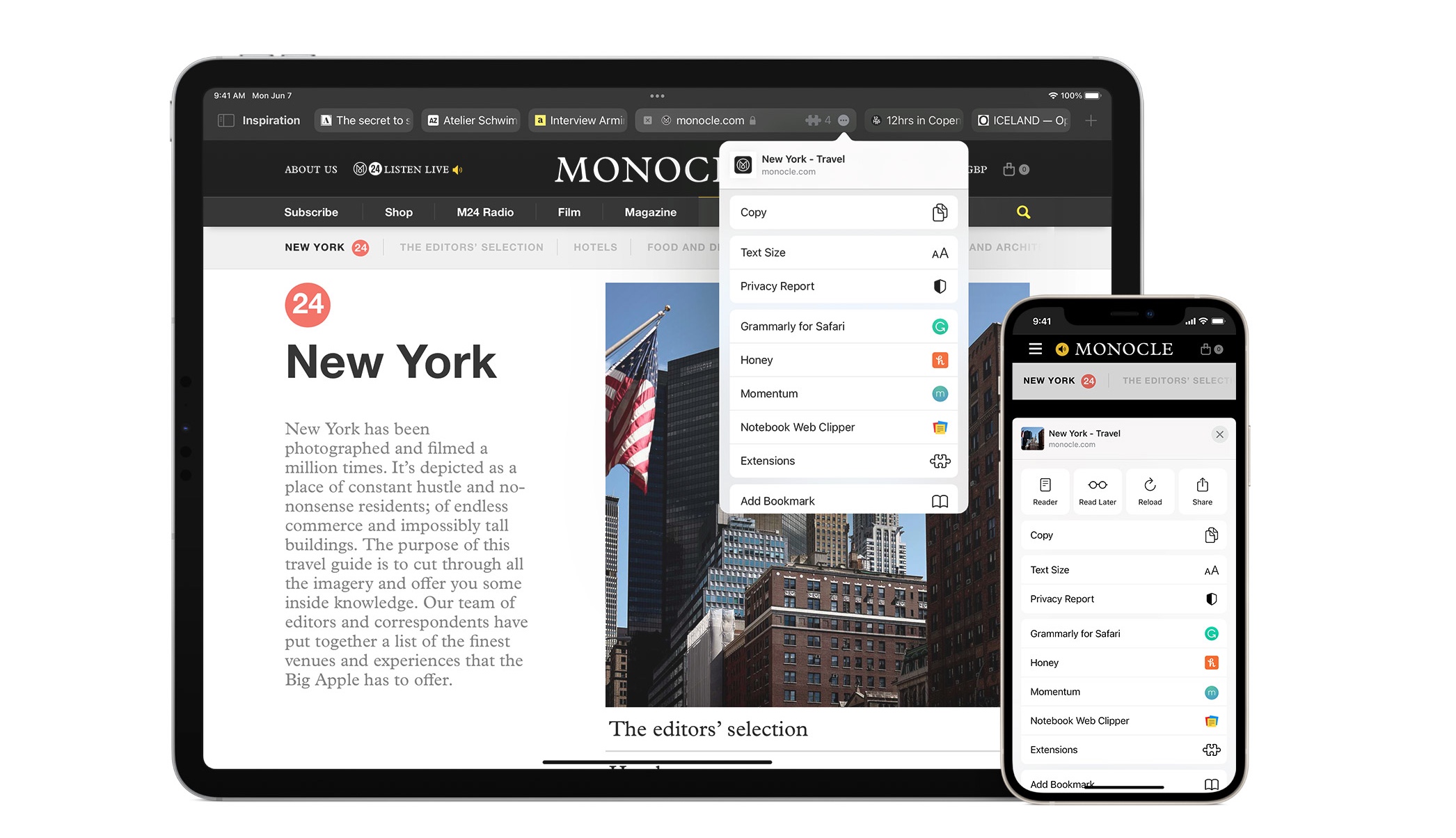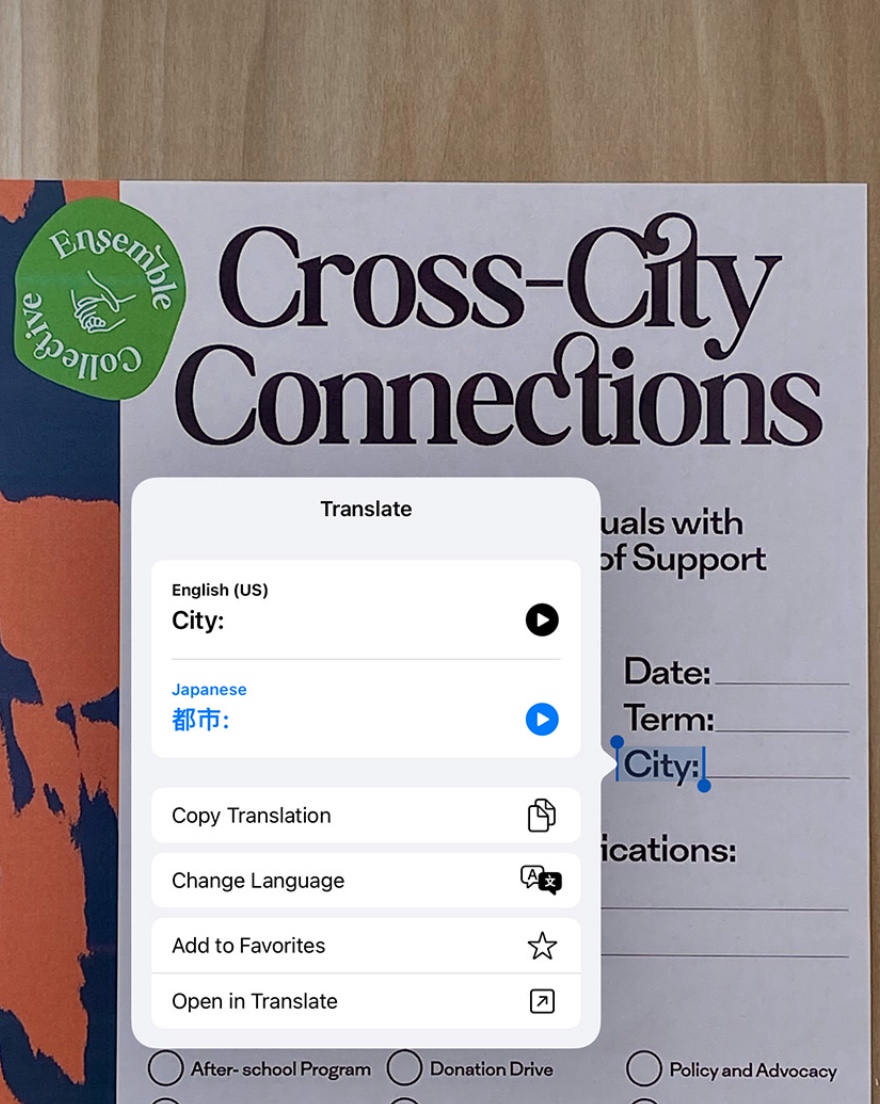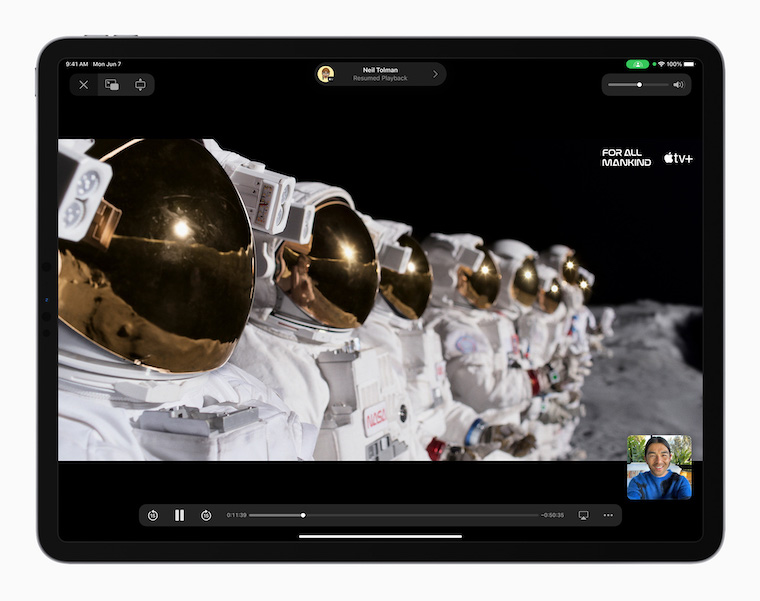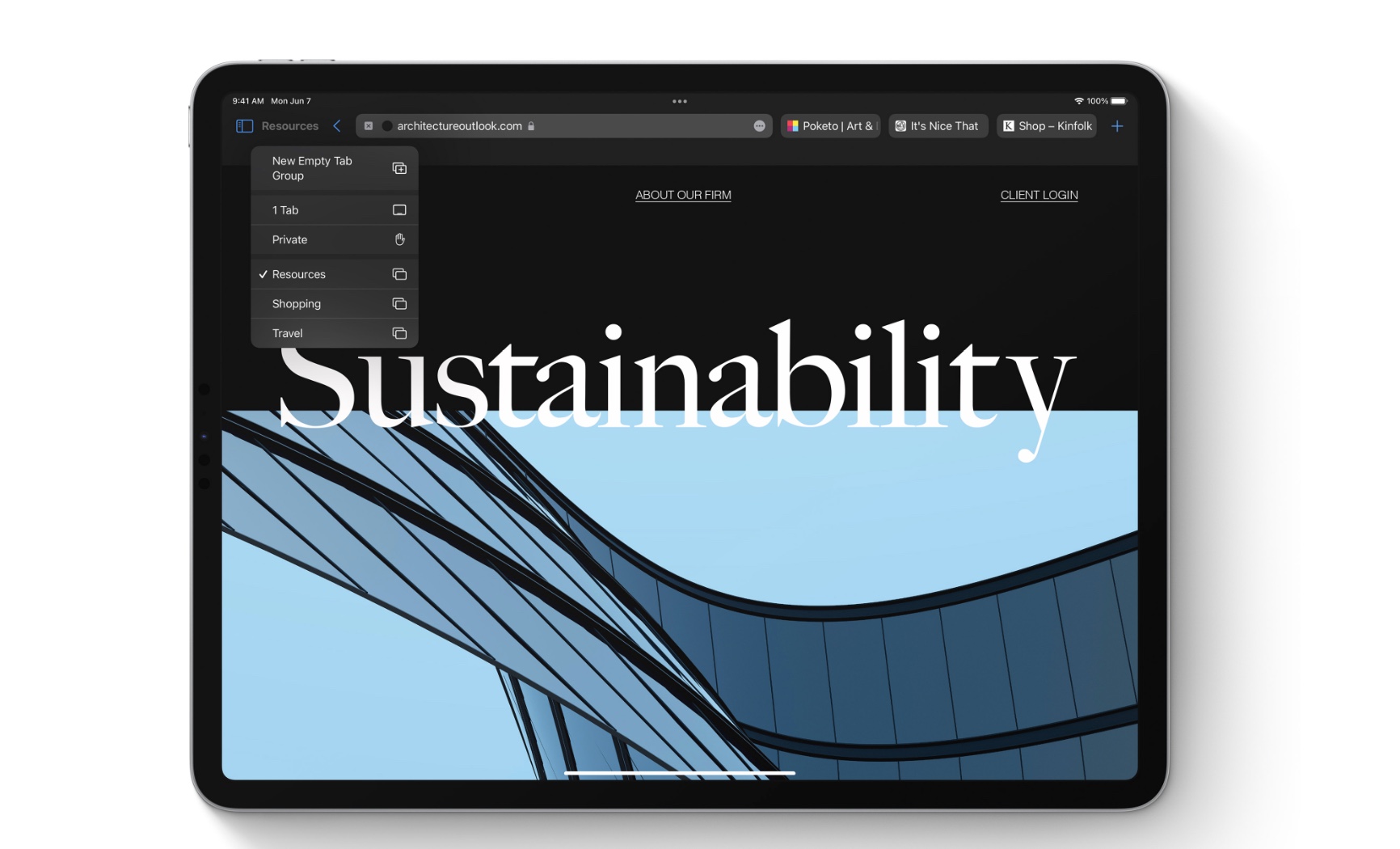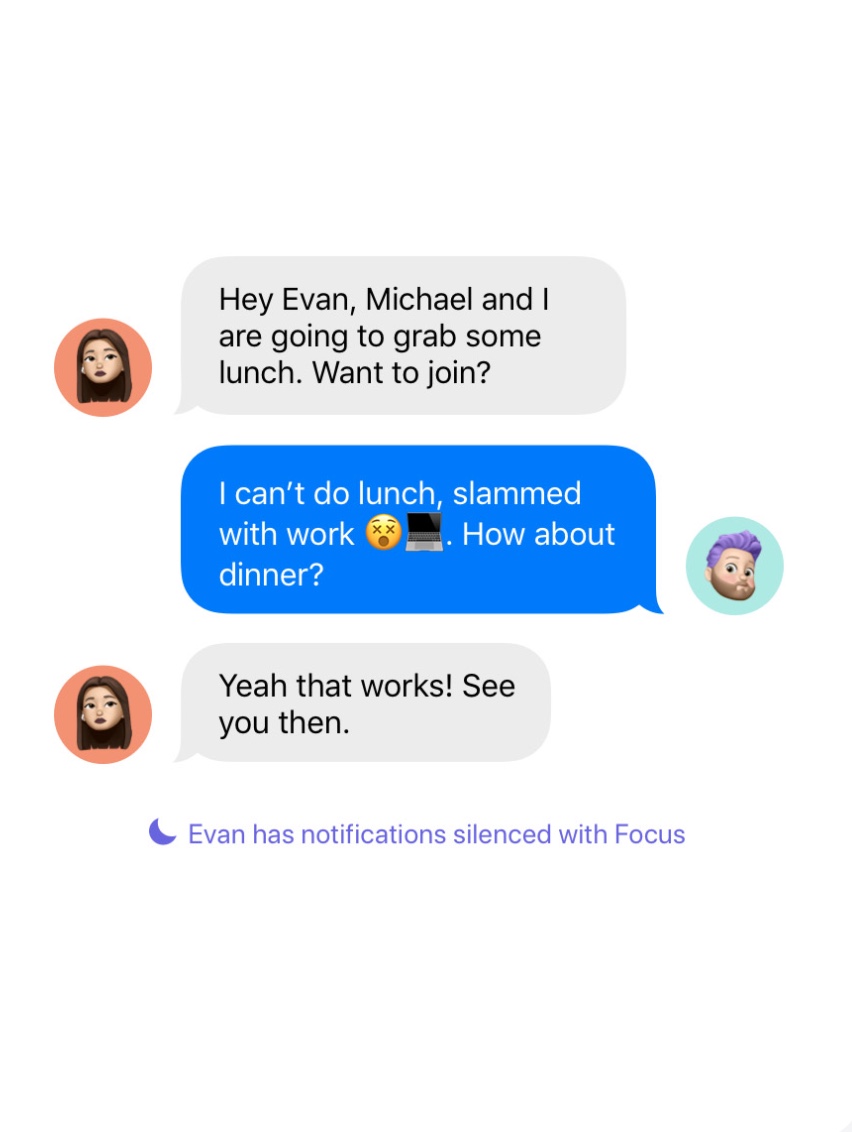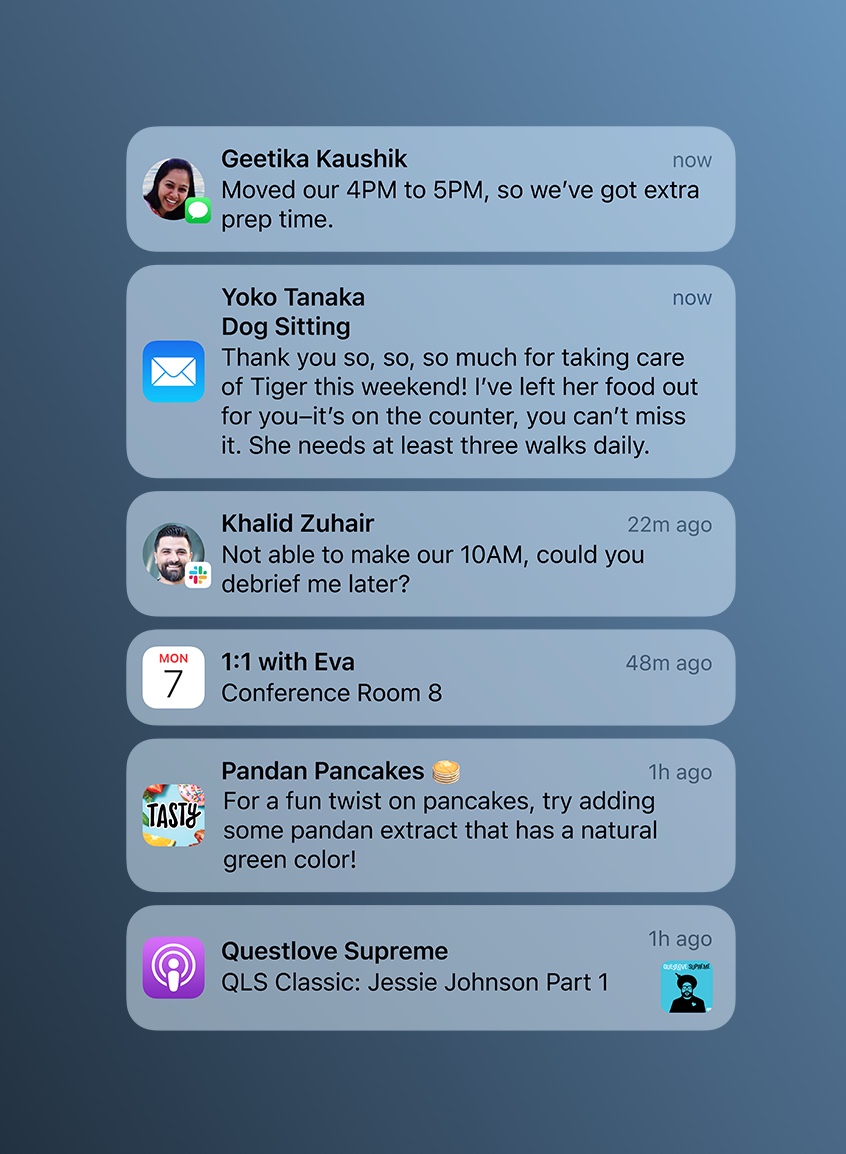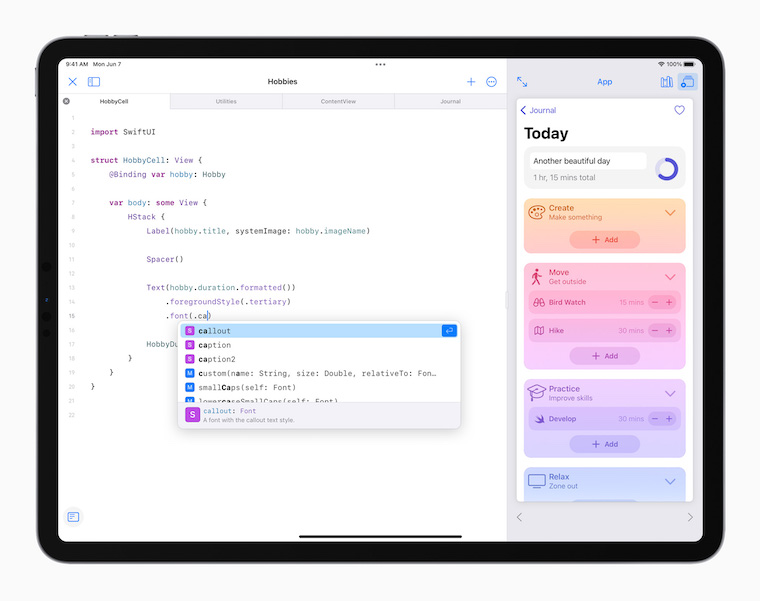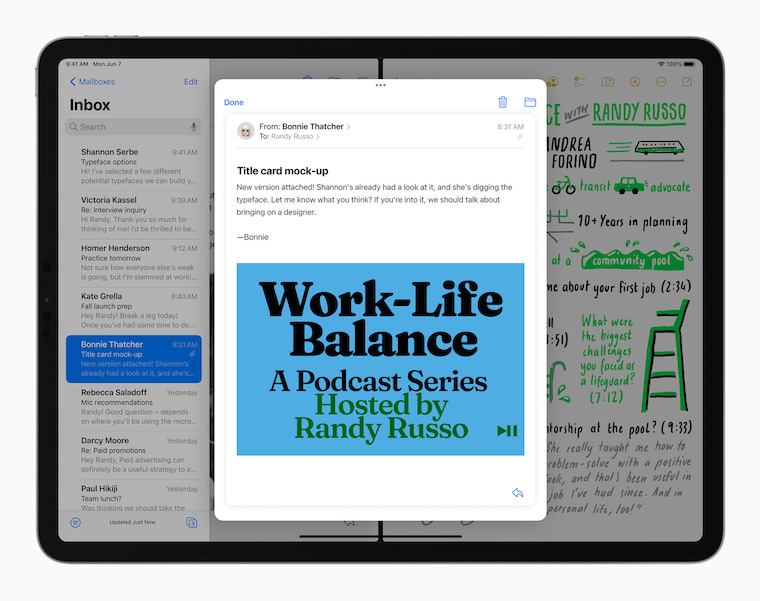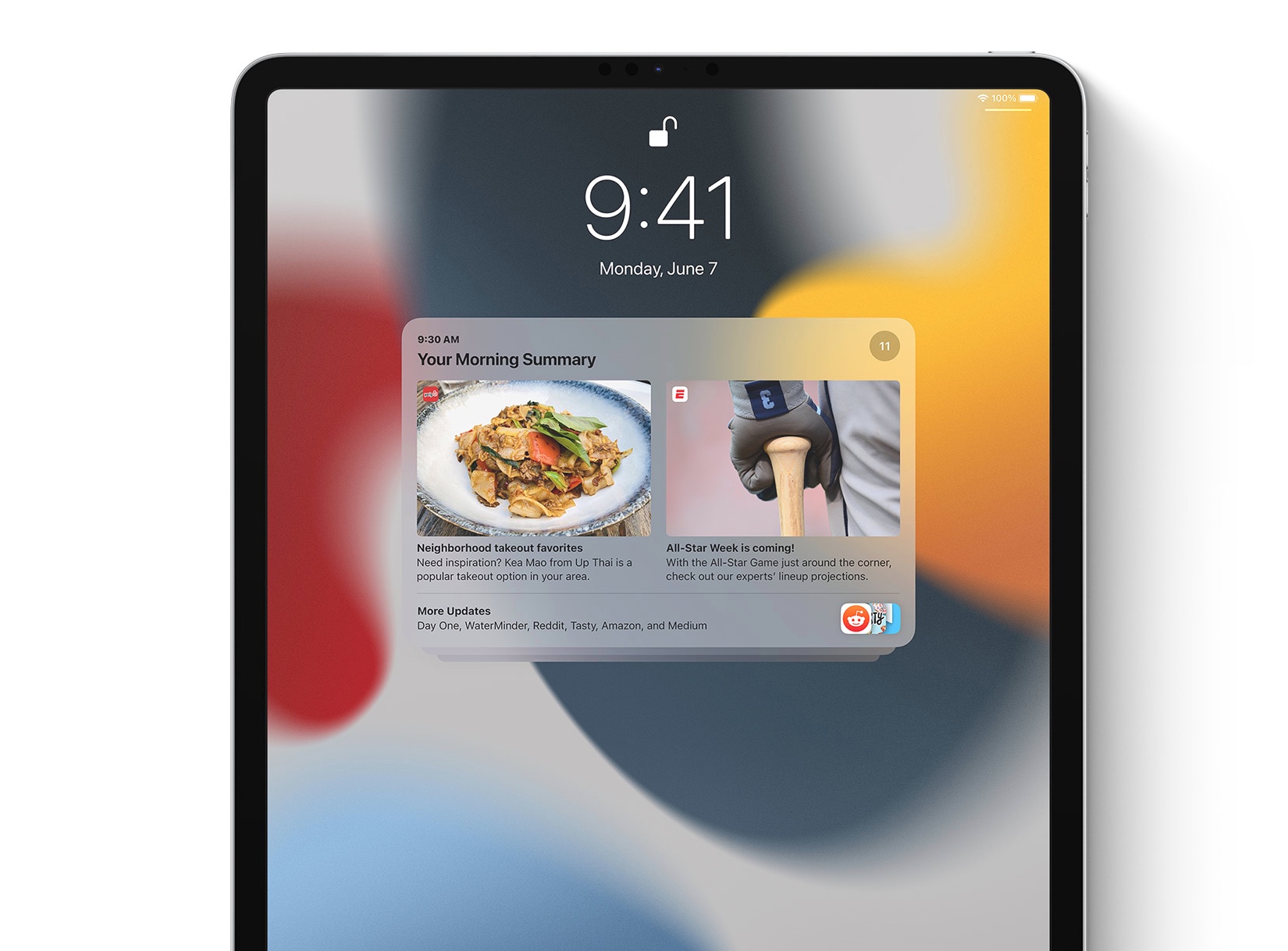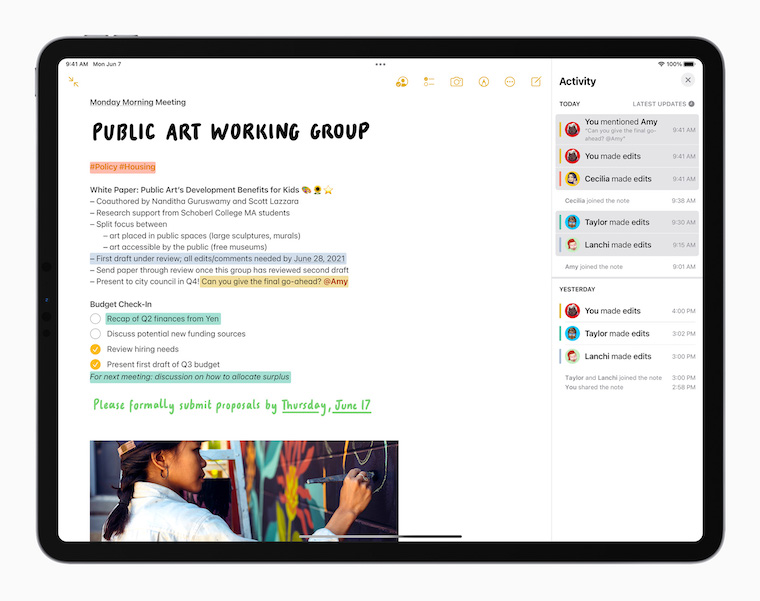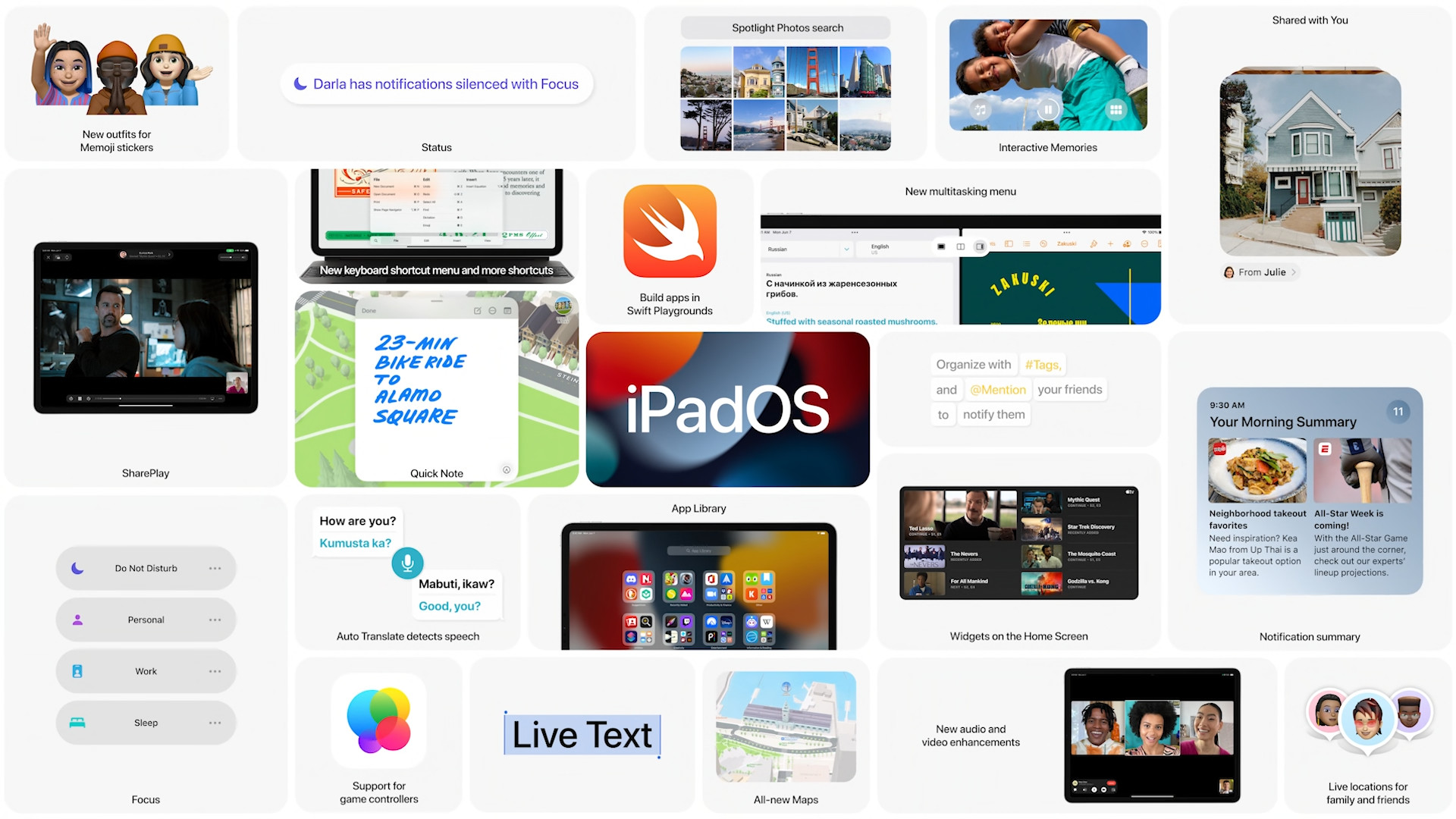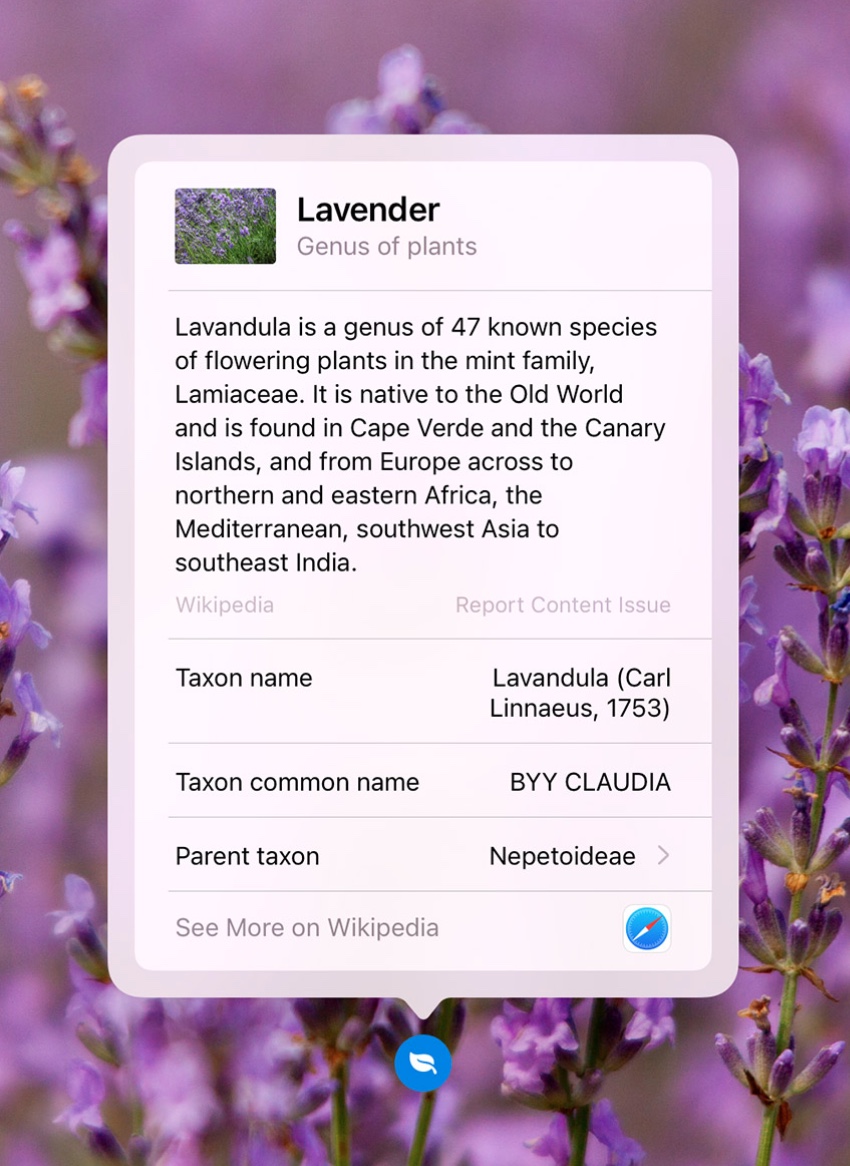iPadOS 15 wa nikẹhin si gbogbo eniyan. Titi di bayi, awọn olupilẹṣẹ ati awọn oludanwo nikan le fi iPadOS 15 sori ẹrọ, laarin ilana ti awọn ẹya beta. Ninu iwe irohin wa, a ti mu awọn nkan ailopin ati awọn ikẹkọ wa fun ọ ninu eyiti a ko ti bo iPadOS 15 nikan. Ti o ba fẹ mọ kini tuntun ninu itusilẹ pataki yii, lẹhinna tẹsiwaju kika.
O le jẹ anfani ti o

iPadOS 15 ibamu
Eto iṣẹ ṣiṣe iPadOS 15 wa lori awọn ẹrọ ti a ṣe atokọ ni isalẹ:
- 12,9” iPad Pro (iran karun)
- 11” iPad Pro (iran karun)
- 12.9” iPad Pro (iran karun)
- 11” iPad Pro (iran karun)
- 12,9” iPad Pro (iran karun)
- 11” iPad Pro (iran karun)
- 12,9” iPad Pro (iran karun)
- 12,9” iPad Pro (iran karun)
- 10,5" iPad Pro
- 9,7" iPad Pro
- iPad 8th iran
- iPad 7th iran
- iPad 6th iran
- iPad 5th iran
- iPad mini 5. iran
- iPad mini 4
- iPad Air 4th iran
- iPad Air 3th iran
- iPad Air 2
iPadOS 15 yoo dajudaju tun wa lori iPad iran 9th ati iran 6th iPad mini. Sibẹsibẹ, a ko pẹlu awọn awoṣe wọnyi ninu atokọ loke, nitori wọn yoo ti fi iPadOS 15 sori ẹrọ tẹlẹ.
iPadOS 15 imudojuiwọn
Ti o ba fẹ ṣe imudojuiwọn iPad rẹ, ko nira. O kan nilo lati lọ si Eto -> Gbogbogbo -> Software Update, nibi ti o ti le rii, ṣe igbasilẹ ati fi imudojuiwọn tuntun sii. Ti o ba ti ṣeto awọn imudojuiwọn laifọwọyi, o ko ni lati ṣe aniyan nipa ohunkohun ati iPadOS 15 yoo fi sii laifọwọyi ni alẹ, iyẹn ni, ti iPad ba ti sopọ si agbara.
Kini tuntun ni iPadOS 15
multitasking
- Akojọ aṣayan iṣẹ-ṣiṣe pupọ ni oke wiwo awọn ohun elo jẹ ki o yipada si Pipin Wiwo, Gbe Lori tabi ipo iboju kikun
- Awọn ohun elo ṣe afihan selifu pẹlu awọn window miiran, ngbanilaaye wiwọle yara yara si gbogbo awọn window ṣiṣi
- Ohun elo Switcher ni bayi pẹlu awọn ohun elo ti o ni ni Slide Over ati pe o jẹ ki o ṣẹda awọn tabili itẹwe Pipin Wo nipa fifa ohun elo kan si omiiran
- O le ṣii window bayi ni aarin iboju laisi fifi wiwo lọwọlọwọ silẹ ni Mail, Awọn ifiranṣẹ, Awọn akọsilẹ, Awọn faili ati awọn ohun elo ẹnikẹta ti o ṣe atilẹyin
- Awọn bọtini gbigbona gba ọ laaye lati ṣẹda Wiwo Pipin ati Gbe lori lilo bọtini itẹwe ita
Awọn ẹrọ ailorukọ
- Awọn ẹrọ ailorukọ le wa ni gbe laarin awọn ohun elo lori tabili tabili
- Awọn ẹrọ ailorukọ nla ti a ṣe apẹrẹ pataki fun iPad wa fun ọ
- Awọn ẹrọ ailorukọ tuntun ti ṣafikun pẹlu Wa, Awọn olubasọrọ, Ile itaja App, Ile-iṣẹ Ere ati meeli
- Awọn ifilelẹ ti a ṣe afihan ni awọn ẹrọ ailorukọ fun awọn ohun elo ti o lo julọ, ti a ṣeto lori tabili tabili rẹ
- Awọn aṣa ẹrọ ailorukọ Smart han laifọwọyi ninu Smart Ṣeto ni akoko to da lori iṣẹ ṣiṣe rẹ
Ohun elo ìkàwé
- Ile-ikawe app laifọwọyi ṣeto awọn ohun elo lori iPad sinu wiwo ti o han gbangba
- Ile-ikawe ohun elo wa lati aami kan ninu Dock
- O le yi aṣẹ ti awọn oju-iwe tabili pada tabi tọju diẹ ninu awọn oju-iwe bi o ṣe nilo
Awọn ọna Akọsilẹ ati Awọn akọsilẹ
- Pẹlu Akọsilẹ Yara, o le ya awọn akọsilẹ nibikibi ni iPadOS pẹlu fifẹ ika rẹ tabi Apple Pencil
- O le ṣafikun awọn ọna asopọ lati app tabi oju opo wẹẹbu si akọsilẹ alalepo rẹ fun ọrọ-ọrọ
- Awọn afi jẹ ki o rọrun lati ṣeto ati ṣeto awọn akọsilẹ
- Oluwo tag ni ẹgbẹ ẹgbẹ gba ọ laaye lati yara wo awọn akọsilẹ ti a samisi nipa titẹ ni kia kia lori eyikeyi aami tabi apapo awọn afi
- Wiwo iṣẹ ṣiṣe n pese akopọ ti awọn imudojuiwọn niwọn igba ti akọsilẹ ti wo kẹhin, pẹlu atokọ ojoojumọ ti iṣẹ ṣiṣe alabaṣiṣẹpọ kọọkan
- Awọn mẹnuba gba ọ laaye lati fi to awọn eniyan leti ni awọn akọsilẹ pinpin
FaceTime
- Ohun yika jẹ ki awọn ohun eniyan dun bi wọn ti n bọ lati itọsọna ti wọn wa loju iboju ni awọn ipe ẹgbẹ FaceTime (iPad pẹlu A12 Bionic chip ati nigbamii)
- Iyasọtọ ohun ṣe idiwọ awọn ariwo isale nitorina ohun rẹ dun mimọ ati mimọ (iPad pẹlu chirún A12 Bionic ati nigbamii)
- Iwoye nla n mu awọn ohun wa lati agbegbe ati agbegbe rẹ lẹsẹkẹsẹ sinu ipe (iPad pẹlu A12 Bionic chip ati nigbamii)
- Ipo aworan blurs lẹhin ati dojukọ akiyesi si ọ (iPad pẹlu chirún A12 Bionic ati nigbamii)
- Akoj ṣe afihan eniyan mẹfa ni ẹgbẹ awọn ipe FaceTime ni ẹẹkan ni awọn alẹmọ ti o dọgba, ti n ṣe afihan agbọrọsọ lọwọlọwọ
- Awọn ọna asopọ FaceTime jẹ ki o pe awọn ọrẹ si ipe FaceTime kan, ati pe awọn ọrẹ ti nlo Android tabi awọn ẹrọ Windows le darapọ mọ lilo ẹrọ aṣawakiri kan
Awọn ifiranṣẹ ati memes
- Ẹya Pipin Pẹlu Rẹ mu akoonu ti awọn ọrẹ ranṣẹ si ọ nipasẹ awọn ibaraẹnisọrọ Awọn ifiranṣẹ si apakan tuntun ni Awọn fọto, Safari, Apple News, Orin, Adarọ-ese, ati Apple TV
- Nipa titẹ akoonu, o le ṣe afihan akoonu pinpin ti o ti yan funrararẹ ki o ṣe afihan rẹ ni apakan Pipin pẹlu rẹ, ninu wiwa Awọn ifiranṣẹ, ati ni wiwo alaye ibaraẹnisọrọ
- Ti ẹnikan ba fi ọpọlọpọ awọn fọto ranṣẹ ni Awọn ifiranṣẹ, wọn yoo han bi akojọpọ afinju tabi ṣeto ti o le ra nipasẹ
- O le ṣe imura memoji rẹ ni ọkan ninu awọn aṣọ oriṣiriṣi ju 40 lọ, ati pe o le ṣe awọ awọn aṣọ ati ori ori lori awọn ohun ilẹmọ memoji nipa lilo awọn awọ oriṣiriṣi mẹta.
Ifojusi
- Idojukọ jẹ ki o ṣe àlẹmọ awọn iwifunni laifọwọyi da lori ohun ti o n ṣe, gẹgẹbi adaṣe, sisun, ere, kika, awakọ, ṣiṣẹ, tabi akoko ọfẹ
- Nigbati o ba ṣeto Idojukọ, oye ẹrọ naa daba awọn ohun elo ati eniyan ti o le fẹ tẹsiwaju lati gba awọn iwifunni lati ni ipo Idojukọ
- O le ṣe akanṣe awọn oju-iwe tabili kọọkan lati ṣafihan awọn ohun elo ati awọn ẹrọ ailorukọ ti o baamu si ipo idojukọ lọwọlọwọ lọwọlọwọ
- Awọn didaba ọrọ-ọrọ ni oye daba ipo idojukọ da lori data gẹgẹbi ipo tabi akoko ti ọjọ
- Fifihan ipo rẹ ni awọn ibaraẹnisọrọ Awọn ifiranṣẹ jẹ ki awọn miiran mọ pe o wa ni ipo idojukọ ati pe o ko gba awọn iwifunni
Iwifunni
- Wiwo tuntun fihan ọ awọn fọto ti eniyan ninu awọn olubasọrọ rẹ ati awọn aami app nla
- Pẹlu ẹya Lakotan Ifitonileti tuntun, o le ni awọn iwifunni lati gbogbo ọjọ ti a firanṣẹ ni ẹẹkan da lori iṣeto ti o ṣeto funrararẹ
- O le pa awọn iwifunni lati awọn ohun elo tabi awọn okun ifiranṣẹ fun wakati kan tabi odidi ọjọ kan
Awọn maapu
- Awọn maapu ilu ti o ni alaye ṣe afihan igbega, awọn igi, awọn ile, awọn ami-ilẹ, awọn ọna ikorita ati awọn ọna titan, lilọ kiri 3D ni awọn ikorita eka, ati diẹ sii ni Ipinle San Francisco Bay, Los Angeles, New York, London, ati awọn ilu diẹ sii ni ọjọ iwaju (iPad pẹlu A12 Chip Bionic ati tuntun)
- Awọn ẹya awakọ tuntun pẹlu maapu tuntun kan ti o ṣe afihan awọn alaye bii ijabọ ati awọn ihamọ opopona, ati oluṣeto ipa-ọna ti o jẹ ki o rii irin-ajo ti n bọ ti o da lori yiyan ilọkuro tabi akoko dide
- Ni wiwo irinna ti gbogbo eniyan ti a ṣe imudojuiwọn gba ọ laaye lati wọle si alaye nipa awọn ilọkuro ni agbegbe rẹ pẹlu tẹ ni kia kia kan
- Ibanisọrọ 3D agbaiye ṣafihan awọn alaye imudara ti awọn oke-nla, awọn aginju, awọn igbo, awọn okun ati diẹ sii (iPad pẹlu chirún A12 Bionic ati nigbamii)
- Awọn kaadi ibi ti a tun ṣe jẹ ki o rọrun lati ṣawari ati ibaraenisepo pẹlu awọn aaye, ati pe Awọn itọsọna titun ṣe atunṣe awọn iṣeduro ti o dara julọ ti awọn aaye ti o le fẹ
safari
- Ẹya Awọn ẹgbẹ Igbimọ ṣe iranlọwọ fun ọ lati fipamọ, ṣeto ati ni irọrun wọle si awọn panẹli lati awọn ẹrọ oriṣiriṣi
- O le ṣe akanṣe oju-iwe ile rẹ nipa fifi aworan abẹlẹ kun ati awọn apakan tuntun bii Ijabọ Aṣiri, Awọn imọran Siri, ati Pipin pẹlu Rẹ
- Awọn amugbooro wẹẹbu ni iPadOS, ti o wa fun igbasilẹ ni Ile-itaja Ohun elo, ṣe iranlọwọ fun ọ lati ṣatunṣe lilọ kiri wẹẹbu rẹ si awọn iwulo rẹ
- Wiwa ohun n gba ọ laaye lati wa wẹẹbu ni lilo ohun rẹ
Tumọ
- A ti ṣẹda app Tumọ fun awọn ibaraẹnisọrọ iPad ti o le ṣiṣẹ ni aisinipo patapata lati tọju awọn ibaraẹnisọrọ rẹ ni ikọkọ
- Itumọ ipele eto jẹ ki o yan ọrọ tabi kikọ afọwọkọ kọja iPadOS ki o tumọ pẹlu titẹ ẹyọkan
- Ipo Tumọ Aifọwọyi n ṣe awari nigbati o bẹrẹ ati dawọ sọrọ ni ibaraẹnisọrọ kan ati pe o tumọ ọrọ rẹ laifọwọyi laisi o ni lati tẹ bọtini gbohungbohun
- Ni oju-si-oju wiwo, alabaṣe kọọkan n wo ibaraẹnisọrọ lati irisi tiwọn
Ọrọ ifiwe
- Ọrọ ifiwe ṣe awọn akọle lori awọn fọto ibaraenisepo, nitorinaa o le daakọ ati lẹẹmọ, wa, ati tumọ wọn ni Awọn fọto, awọn sikirinisoti, Awotẹlẹ iyara, Safari, ati awọn awotẹlẹ laaye ni Kamẹra (iPad pẹlu A12 Bionic ati nigbamii)
- Awọn aṣawari data fun ọrọ laaye ṣe idanimọ awọn nọmba foonu, awọn imeeli, awọn ọjọ, awọn adirẹsi ile ati data miiran ninu awọn fọto ati fun wọn fun lilo siwaju sii
Iyanlaayo
- Ninu awọn abajade alaye iwọ yoo rii gbogbo alaye ti o wa nipa awọn olubasọrọ, awọn oṣere, awọn akọrin, awọn fiimu ati awọn ifihan TV ti o n wa
- Ninu ile ikawe fọto, o le wa awọn fọto nipasẹ awọn aaye, eniyan, awọn iwoye, ọrọ, tabi awọn nkan, bii aja tabi ọkọ ayọkẹlẹ kan
- Wiwa aworan lori oju opo wẹẹbu gba ọ laaye lati wa awọn aworan eniyan, ẹranko, awọn ami-ilẹ ati awọn nkan miiran
Awọn fọto
- Wiwo tuntun fun Awọn iranti ṣe ẹya wiwo ibaraenisepo tuntun, awọn kaadi ere idaraya pẹlu awọn akọle ọlọgbọn ati isọdi, ere idaraya tuntun ati awọn ara iyipada, ati awọn akojọpọ aworan pupọ
- Awọn alabapin Orin Apple le ṣafikun orin lati Orin Apple si awọn iranti wọn ati gba awọn imọran orin ti ara ẹni ti o ṣajọpọ awọn iṣeduro amoye pẹlu awọn itọwo orin rẹ ati akoonu ti awọn fọto ati awọn fidio
- Awọn apopọ iranti gba ọ laaye lati ṣeto iṣesi pẹlu yiyan orin ti o baamu rilara wiwo ti iranti naa
- Awọn oriṣi awọn iranti tuntun pẹlu awọn isinmi agbaye ni afikun, awọn iranti ti o dojukọ ọmọ, awọn aṣa akoko, ati ilọsiwaju awọn iranti ohun ọsin
- Páńẹ́lì ìwífún náà ń ṣàfihàn ìwífún fọ́tò ọlọ́ràá, bíi kámẹ́rà àti lẹ́nẹ́sì, iyara títì, ìwọ̀n fáìlì, àti bẹ́ẹ̀ bẹ́ẹ̀ lọ.
Siri
- Ṣiṣẹ lori ẹrọ ṣe idaniloju pe gbigbasilẹ ohun ti awọn ibeere rẹ ko fi ẹrọ rẹ silẹ nipasẹ aiyipada, ati gba Siri laaye lati ṣe ilana ọpọlọpọ awọn ibeere offline (iPad pẹlu chirún A12 Bionic ati nigbamii)
- Pin awọn ohun kan pẹlu Siri jẹ ki o fi awọn ohun kan ranṣẹ si oju iboju rẹ, gẹgẹbi awọn fọto, oju-iwe wẹẹbu, ati awọn aaye ni Awọn maapu, si ọkan ninu awọn olubasọrọ rẹ.
- Lilo alaye ọrọ-ọrọ loju iboju, Siri le fi ifiranṣẹ ranṣẹ tabi pe awọn olubasọrọ ti o han
- Ti ara ẹni lori ẹrọ jẹ ki o ni ilọsiwaju idanimọ ọrọ Siri ni ikọkọ ati oye (iPad pẹlu chirún A12 Bionic ati nigbamii)
Asiri
- Aṣiri meeli ṣe aabo fun asiri rẹ nipa idilọwọ awọn olufiranṣẹ imeeli lati kọ ẹkọ nipa iṣẹ meeli rẹ, adiresi IP, tabi boya o ti ṣii imeeli wọn
- Idena Itẹlọrọ oye ti Safari ni bayi tun ṣe idiwọ awọn iṣẹ ipasẹ ti a mọ lati ṣe alaye rẹ ti o da lori adiresi IP rẹ
iCloud+
- iCloud+ jẹ iṣẹ awọsanma ti a ti san tẹlẹ ti o fun ọ ni awọn ẹya Ere ati ibi ipamọ iCloud afikun
- Gbigbe Ikọkọ iCloud (beta) firanṣẹ awọn ibeere rẹ nipasẹ awọn iṣẹ gbigbe Intanẹẹti lọtọ meji ati fifipamọ ijabọ Intanẹẹti nlọ ẹrọ rẹ, nitorinaa o le lọ kiri wẹẹbu ni aabo diẹ sii ati ni ikọkọ ni Safari.
- Tọju Imeeli Mi jẹ ki o ṣẹda alailẹgbẹ, awọn adirẹsi imeeli laileto ti o ṣe atunṣe si apo-iwọle ti ara ẹni, nitorinaa o le firanṣẹ ati gba imeeli laisi pinpin adirẹsi imeeli gidi rẹ
- Fidio to ni aabo ni HomeKit ṣe atilẹyin sisopọ awọn kamẹra aabo lọpọlọpọ laisi lilo ipin ibi ipamọ iCloud rẹ
- Ibugbe imeeli ti aṣa ṣe adiresi adirẹsi imeeli iCloud rẹ fun ọ ati pe o jẹ ki o pe awọn ọmọ ẹgbẹ ẹbi lati lo paapaa
Ifihan
- Ṣiṣawari awọn aworan pẹlu VoiceOver jẹ ki o ni alaye diẹ sii nipa awọn eniyan ati awọn nkan, ati kọ ẹkọ nipa ọrọ ati data tabular ninu awọn fọto
- Awọn apejuwe aworan ni awọn asọye gba ọ laaye lati ṣafikun awọn apejuwe aworan tirẹ ti o le jẹ ki VoiceOver ka
- Awọn eto ohun elo kan gba ọ laaye lati ṣe akanṣe ifihan ati iwọn ọrọ nikan ninu awọn ohun elo ti o yan
- Awọn ohun abẹlẹ nigbagbogbo mu iwọntunwọnsi, tirẹbu, baasi, tabi okun, ojo, tabi awọn ohun ṣiṣan ni abẹlẹ lati boju ariwo ita ti aifẹ
- Awọn iṣe Ohun fun Iṣakoso Yipada jẹ ki o ṣakoso iPad rẹ pẹlu awọn ohun ẹnu ti o rọrun
- Ninu Awọn eto, o le gbe awọn ohun afetigbọ wọle lati ṣe iranlọwọ fun ọ lati ṣeto iṣẹ Fit Agbekọri ti o da lori awọn abajade idanwo gbigbọ
- Ṣafikun awọn ede iṣakoso ohun tuntun - Mandarin (Ile China), Cantonese (Hong Kong), Faranse (France) ati Jẹmánì (Germany)
- O ni awọn ohun Memoji tuntun ni ọwọ rẹ, gẹgẹbi awọn ohun elo cochlear, awọn tubes atẹgun tabi agbekọri rirọ
Ẹya yii tun pẹlu awọn ẹya afikun ati awọn ilọsiwaju:
-
- Ohun yika pẹlu ipasẹ ori ti o ni agbara ninu ohun elo Orin mu iriri iriri orin Dolby Atmos paapaa diẹ sii si AirPods Pro ati AirPods Max
- Awọn ilọsiwaju Hotkey pẹlu awọn bọtini hotkey diẹ sii, irisi iwapọ ti a tunṣe, ati iṣeto to dara julọ nipasẹ ẹka
- Ẹya Awọn olubasọrọ Imularada Account Apple ID jẹ ki o yan ọkan tabi diẹ ẹ sii eniyan ti o ni igbẹkẹle lati ṣe iranlọwọ fun ọ lati tun ọrọ igbaniwọle rẹ pada ki o wọle si akọọlẹ rẹ
- Ibi ipamọ iCloud igba diẹ Nigbati o ra ẹrọ tuntun, iwọ yoo gba ibi ipamọ iCloud ọfẹ bi o ṣe nilo lati ṣẹda afẹyinti igba diẹ ti data rẹ fun ọsẹ mẹta
- Itaniji iyapa ninu Wa yoo ṣe akiyesi ọ ti o ba ti fi ẹrọ ti o ni atilẹyin silẹ tabi ohun kan si ibikan, ati Wa yoo fun ọ ni awọn itọnisọna lori bi o ṣe le de ọdọ rẹ.
- Pẹlu awọn oludari ere bii Xbox Series X|S oludari tabi Sony PS5 DualSense™ oludari alailowaya, o le ṣafipamọ awọn iṣẹju-aaya 15 to kẹhin ti awọn ifojusi ere ere rẹ.
- Awọn iṣẹlẹ Ile itaja App ṣe iranlọwọ fun ọ lati ṣawari awọn iṣẹlẹ lọwọlọwọ ni awọn lw ati awọn ere, gẹgẹbi idije ere, iṣafihan fiimu tuntun, tabi iṣẹlẹ laaye